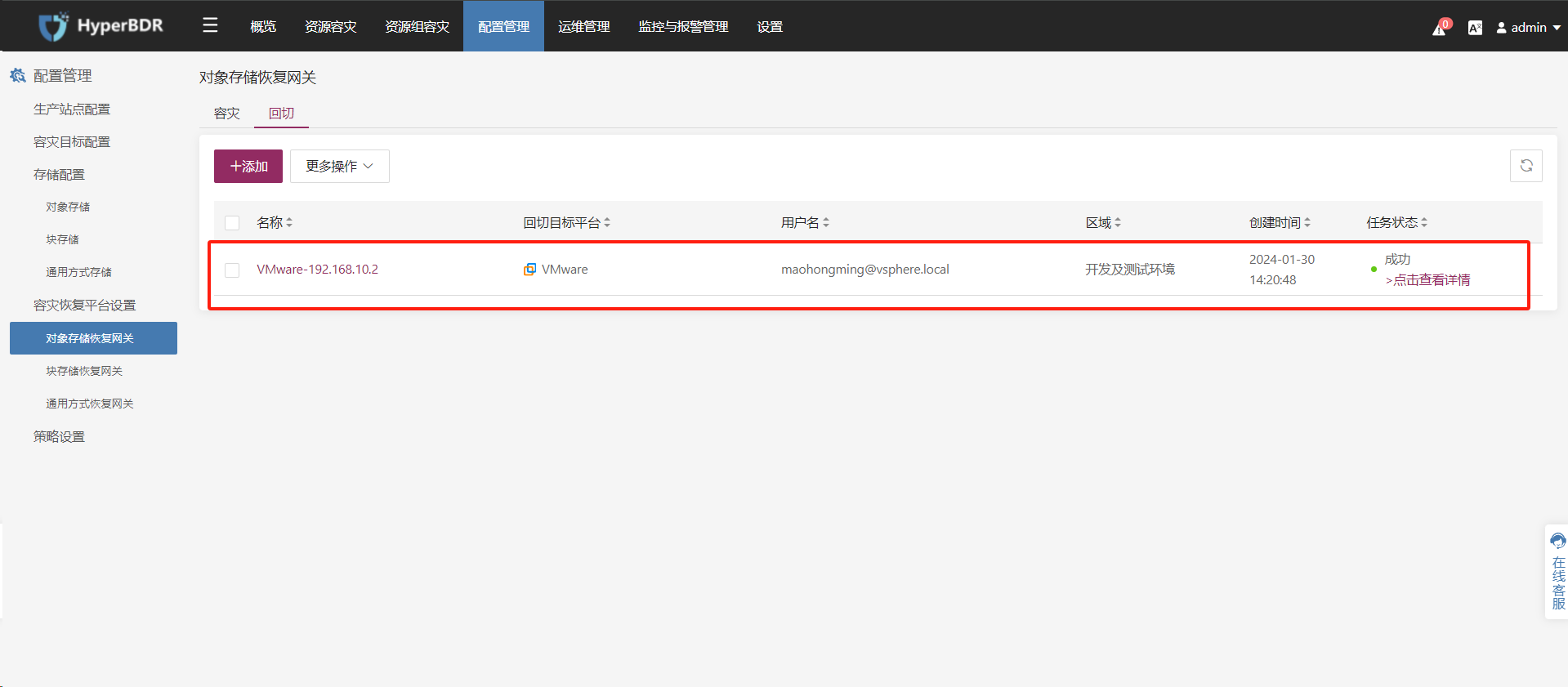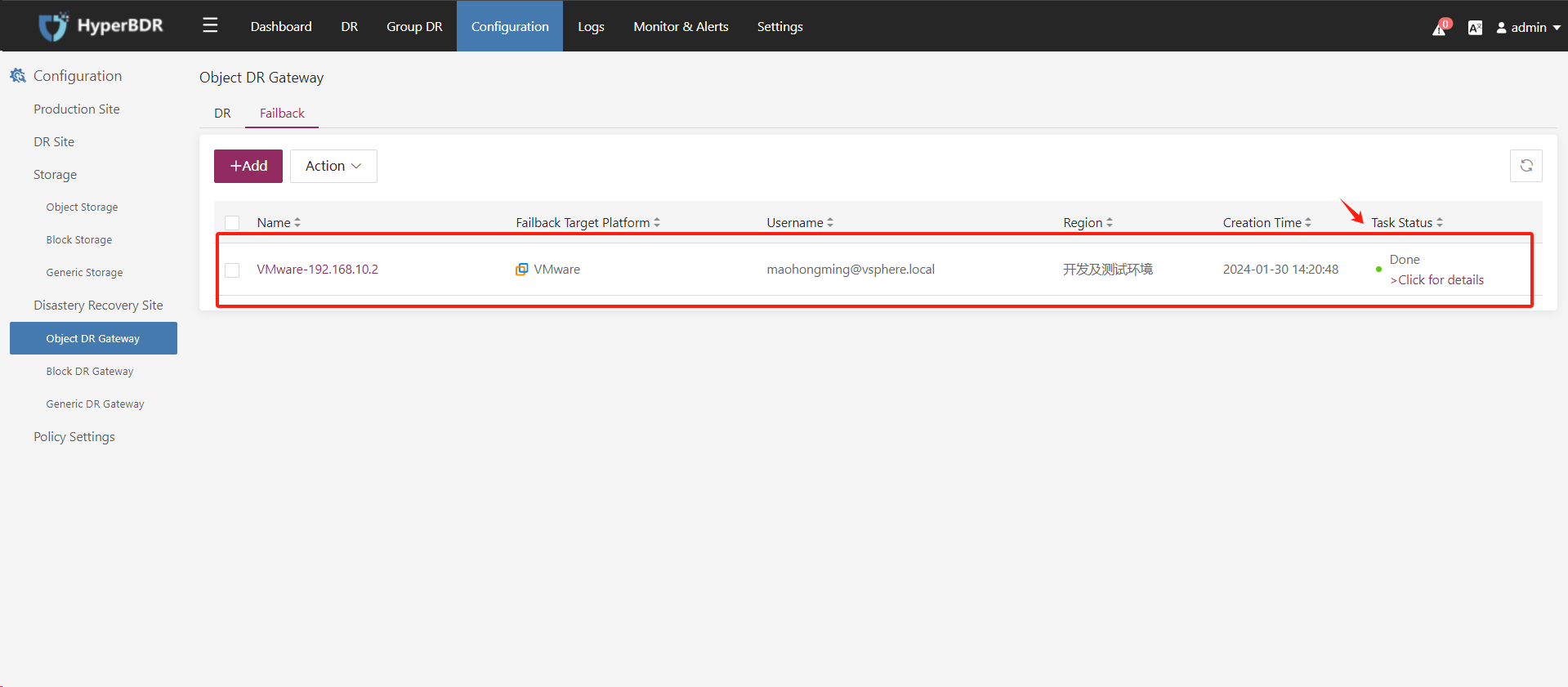添加源端生产vCenter/ESXi主机为对象存储回切网关
默认已完成HyperBDR环境的部署
登录HyperBDR
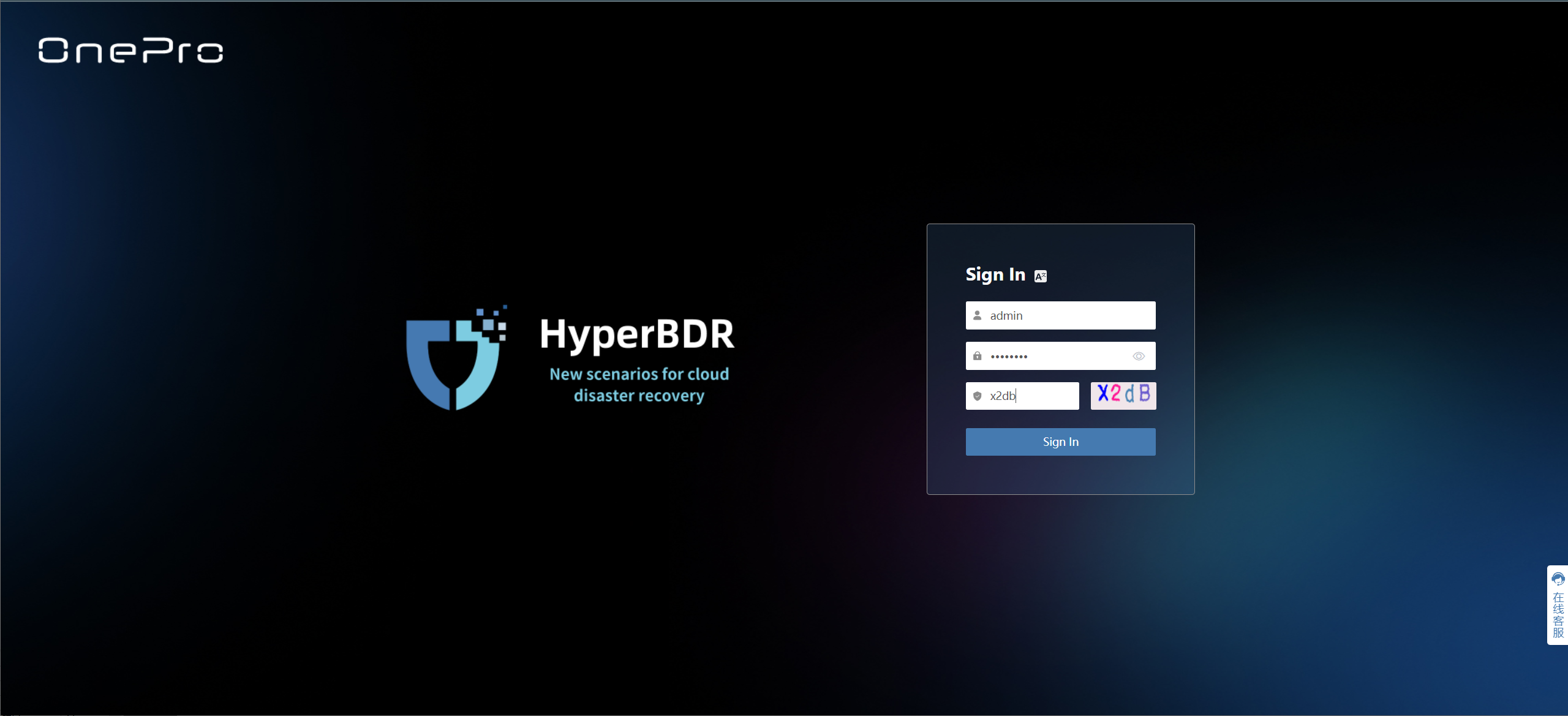
添加回切恢复网关
Step1. 上方导航栏中选择 “配置管理”,左侧菜单栏选择”对象存储恢复网关”,在”回切”标签页中点击”添加”。
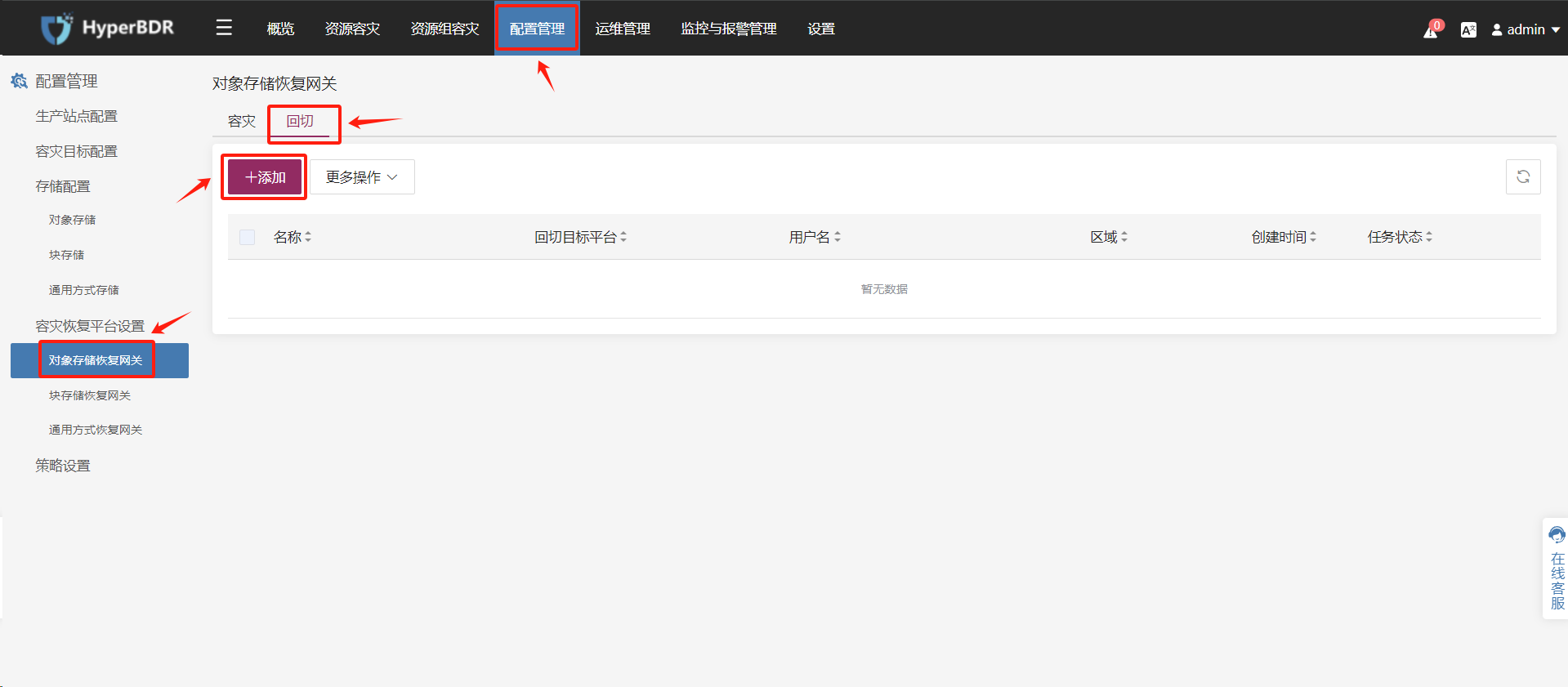

Step2. 在”添加回切平台账号”页面填写VMware平台鉴权信息,确认后点击”下一步”。
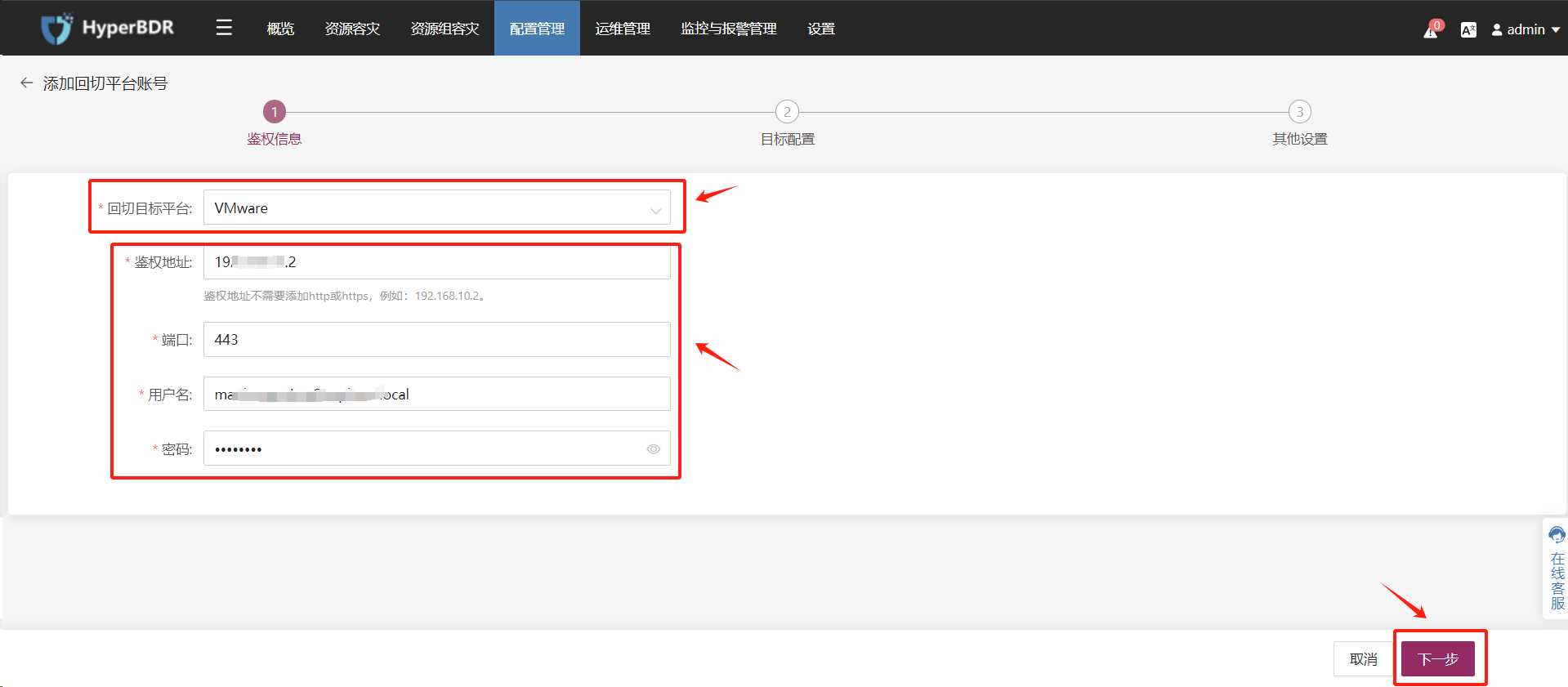
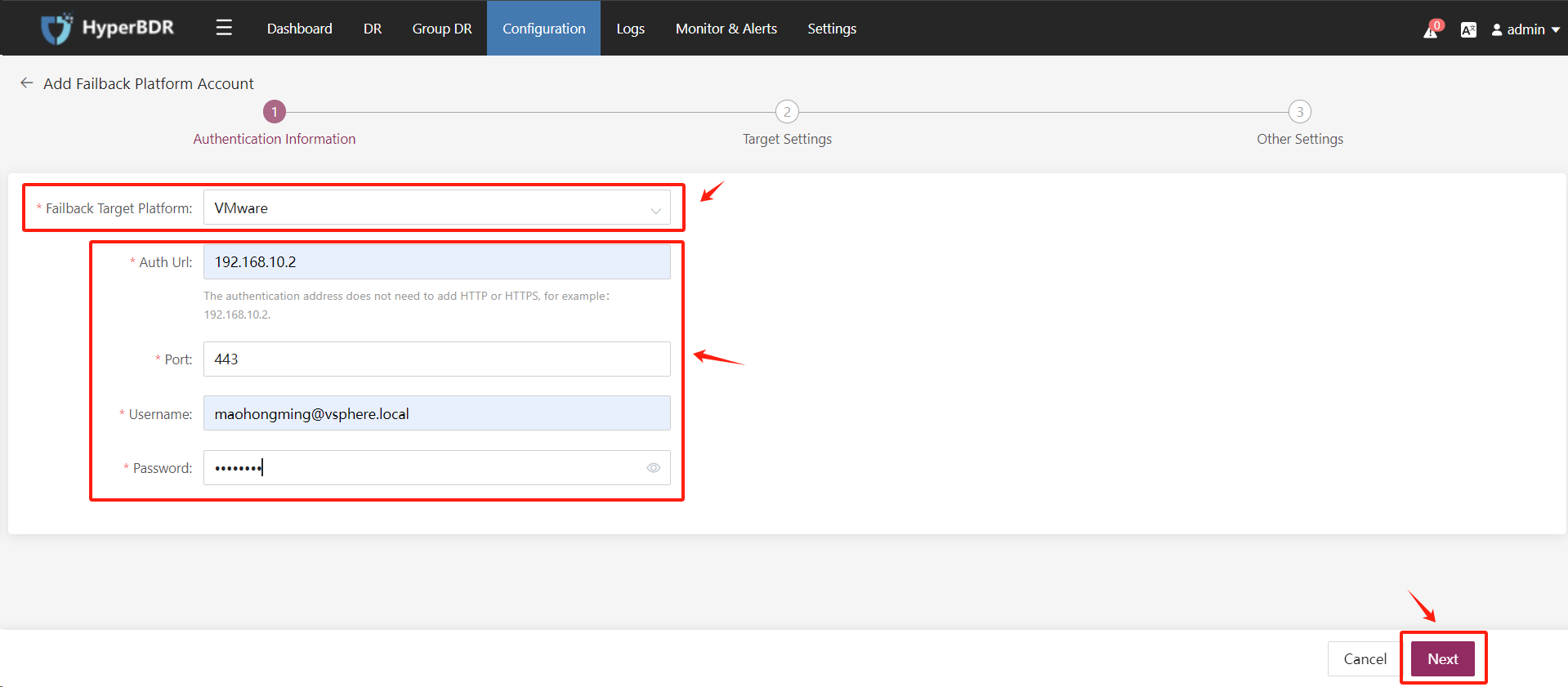
Step3. 回切目标平台VMware的配置,确认后点击”下一步”。
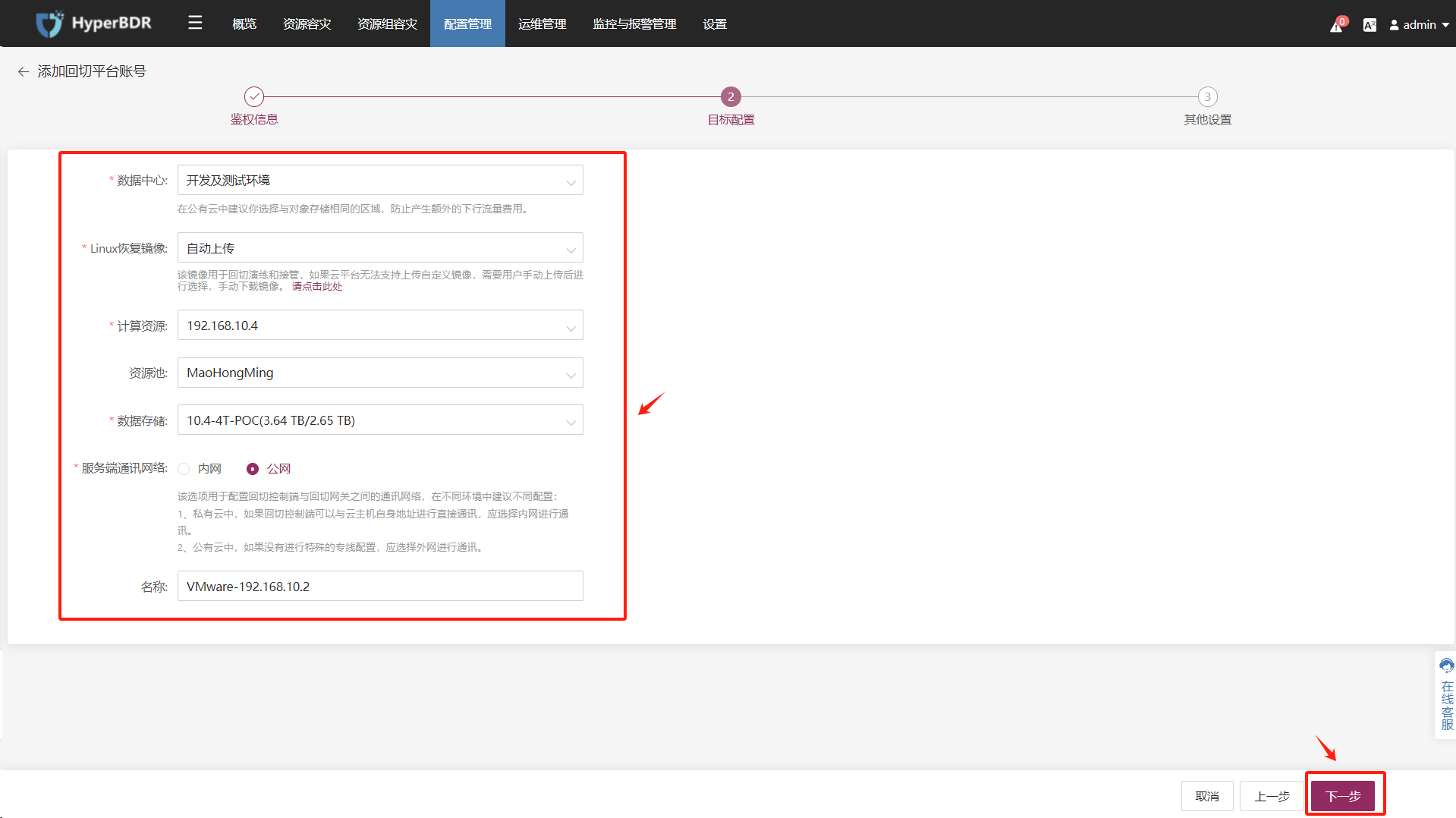

Step4. “驱动修复”选项默认即可。
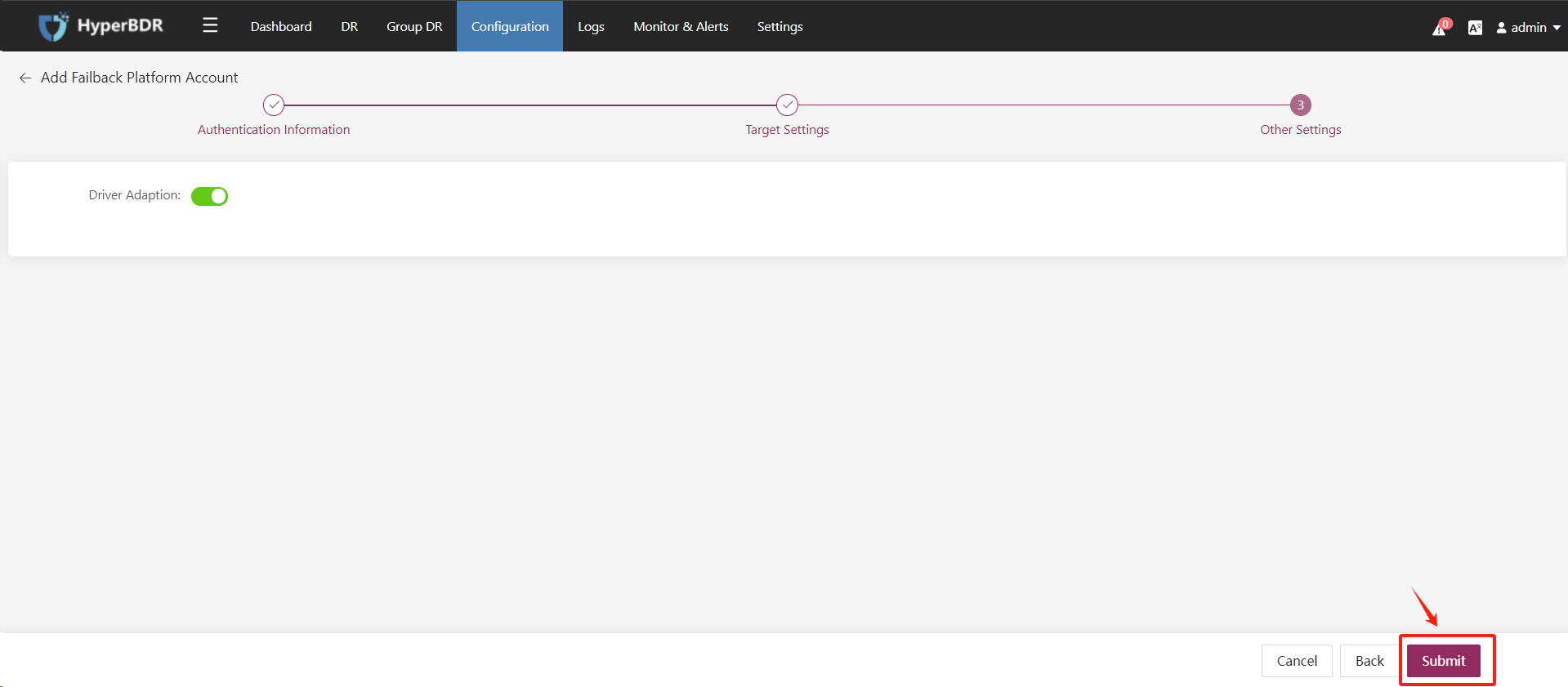
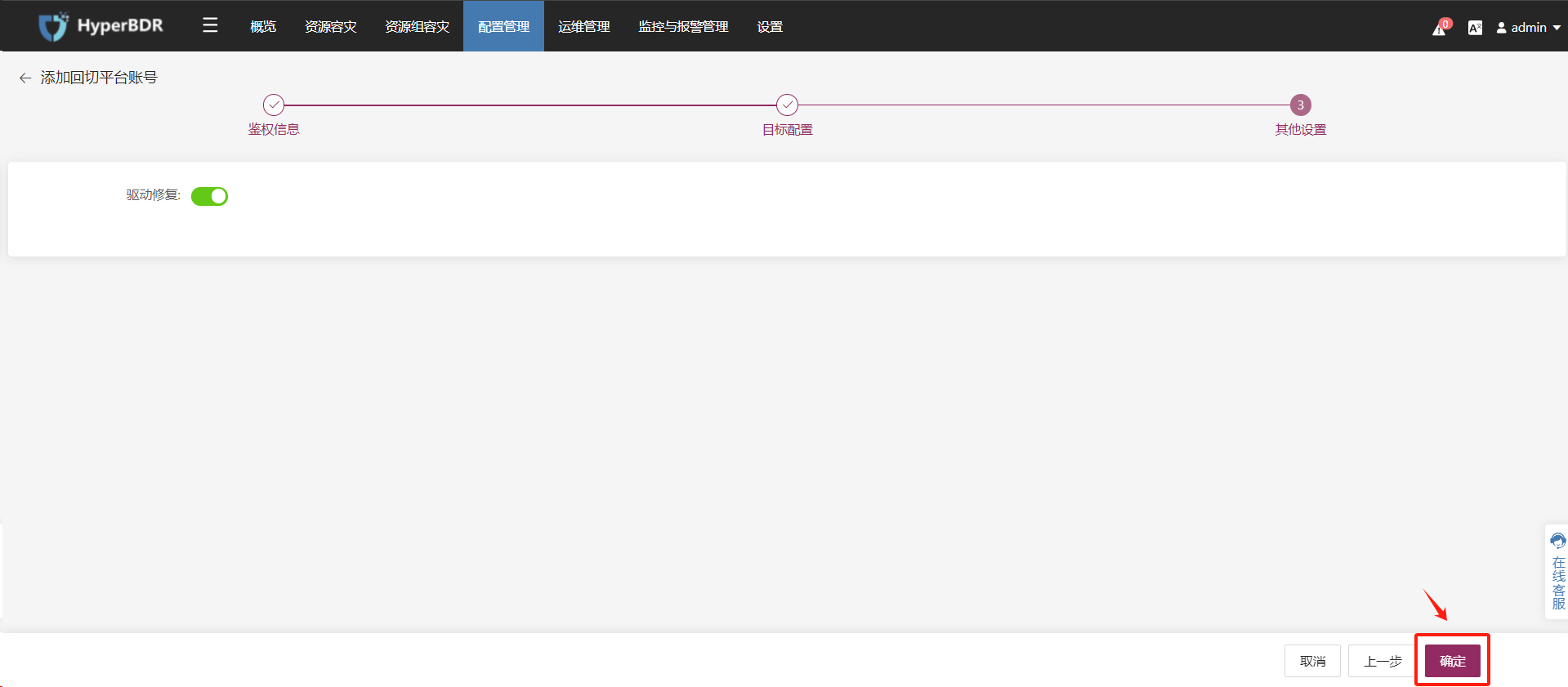
Step5. 对象存储恢复网关添加成功。